Chuyển vps ở DigitalOcean về Singapore
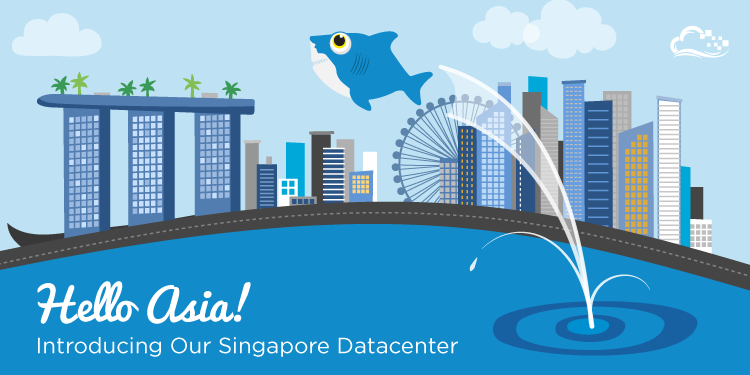
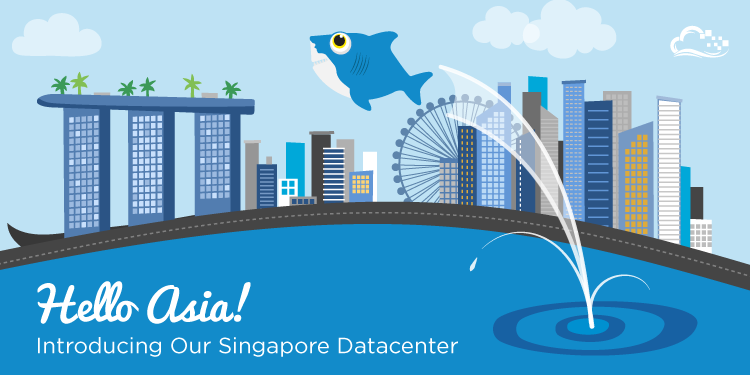
DigitalOcean vừa mới cho ra mắt datacenter mới đặt ở Singapore. Bởi vì tốc độ từ Việt Nam đến Singapore sẽ nhanh hơn so với Việt Nam – San Francisco (lý thuyết là thế) cho nên mình đã quyết định chuyển vps từ datacenter San Francisco về đây.
Theo lý thuyết thì nhanh hơn nhưng khi ping và tracert để so sánh thì lại thấy chậm hơn :D
Dưới đây là các bước thực hiện việc chuyển sang datacenter ở Singapore mà không mất dữ liệu.
1. Tắt VPS.
Việc đầu tiên bạn cần làm là tắt vps, việc này mất khoảng 30s – 1ph. Bạn hãy truy cập vào droplet của mình, sau đó tắt nó đi bằng cách click vào button Power Off (Power Cycle là restart).
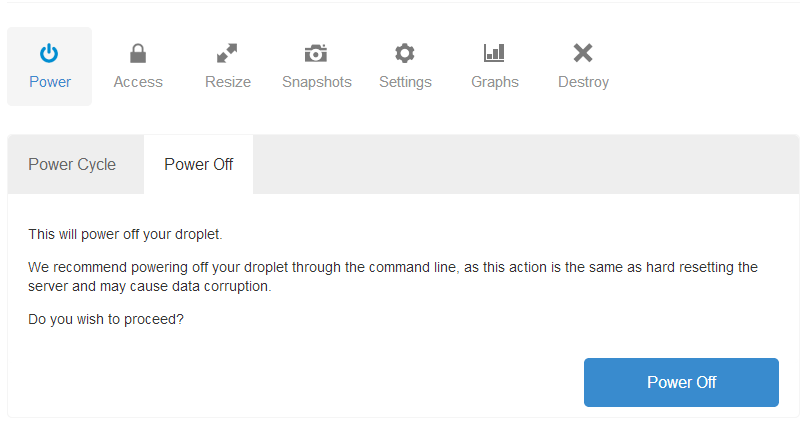
2. Backup lại vps
Sau khi vps đã tắt hoàn toàn, bạn hãy chuyển sang tab Snapshots và click vào button Take Snapshot. Việc sao lưu này mất khoảng 1-2ph.
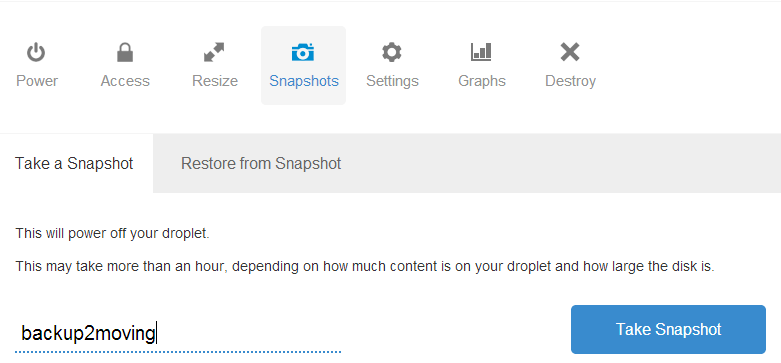
3. Chuyển file backup về datacenter ở Singapore
Tiếp theo, bạn chuyển sang trang Image, click vào quả địa cầu ở file backup mà bạn muốn chuyển sang Singapore, click Transfer Now. Quá trình này diễn ra khá lâu, tầm 15-30ph.
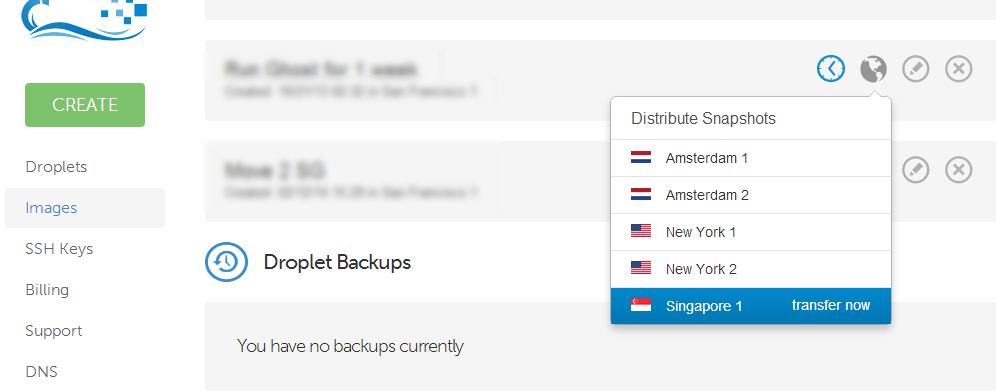
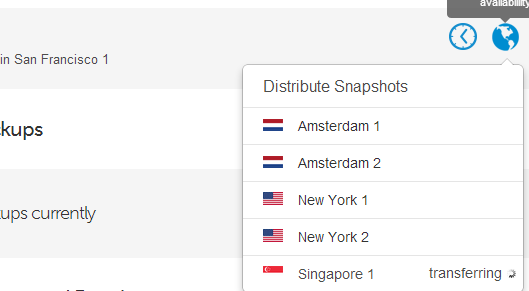
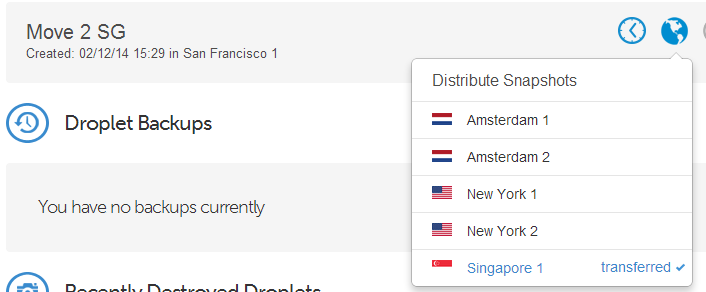
4. Tạo mới droplet ở SG với file backup cũ
Sau khi đã chuyển xong dữ liệu sang datacenter Singapore, bạn hãy tạo mới 1 droplet ở Singapore, và nhớ chọn file backup của bạn ở phần Select Image.
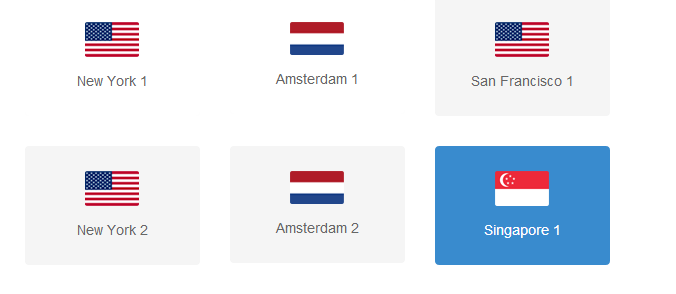
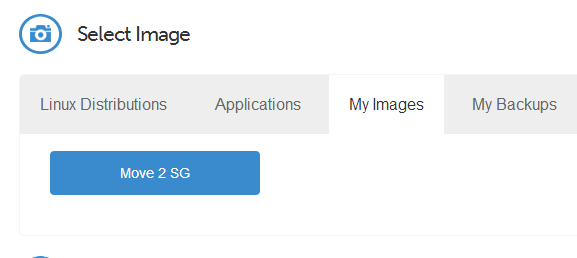
Quá trình tạo mới droplet + restore này chỉ tốn khoảng 30s. Sau khi tạo droplet mới, bạn có thể xóa droplet cũ, sau đó connect đến droplet mới bằng mật khẩu mà Digital Ocean gửi vào email của bạn.
5. Thay đổi DNS domain sang IP mới
Đây cũng là một việc khá quan trọng không thể quên, bạn nên đổi ngay sau khi biết được IP của vps mới. Việc này tốn ít nhất 1 phút cho đến vài tiếng tùy từng nhà cung cấp dịch vụ.
Để kiểm tra domain đã được cập nhật địa chỉ IP mới chưa, nên sử dụng trang ping.eu. Nếu bạn thấy domain cập nhật IP mới rồi mà không truy cập vào được thì bạn nên xóa cache của dns.
Gõ
passwdsau khi đăng nhập thành công để đổi mật khẩu mặc định.Coupon free 10$ khi đăng ký DOSSDBOX10